Para insertar una imagen con Windows Live Writer podemos acceder al menú Insertar –> Imagen o bien pulsar en el botón Insertar imagen que muestra la barra de herramientas del programa.

Una vez que hayamos pulsado cualquiera de las dos opciones anteriores, se mostrará el siguiente cuadro de diálogo.
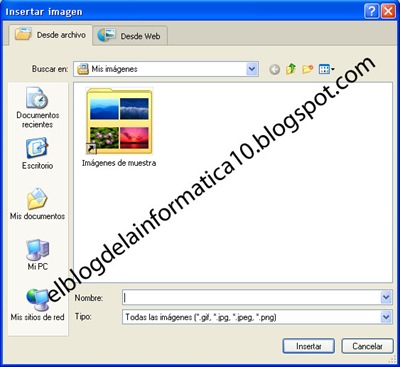
A la hora de insertar una imagen en Windows Live Writer tenemos dos opciones: la primera, Desde archivo, que nos servirá para seleccionar el archivo de la imagen desde nuestro propio ordenador y, la segunda, Desde web, en la que escribiremos directamente la dirección URL donde tengamos alojada la imagen en Internet.
Una vez que hayamos insertado la imagen en el documento, comprobaremos en el panel de la derecha que podemos realizar varios ajustes sobre la imagen insertada.
Esto es justamente lo que explicaré a continuación viendo las diferentes fichas y opciones que nos muestra este panel.

- Ficha Imagen
- Diseño
- Ajuste del texto: esta opción nos servirá para indicar la alineación de la imagen.
- Márgenes: con esta opción podremos aplicar una cierta separación respecto a los márgenes superior, inferior, derecho e izquierdo.
- Bordes: podremos seleccionar si queremos que la imagen muestre un borde exterior, sombra, etc…
- Vincular a: aquí podremos indicar cómo queremos que se comporte la imagen cuando el usuario haga clic sobre ella. Podremos seleccionar entre vincularlo a la imagen de origen, a una dirección URL o simplemente no ponerle ningún vínculo.
- Diseño
- Ficha Avanzadas
- Tamaño: podemos establecer el tamaño exacto de la imagen en el documento modificando los valores Ancho y Alto.
- Acciones: nos ofrece la posibilidad de girar la imagen, inclinarla, aumentar o disminuir el contraste, recortarla o bien, con la opción Marca de agua, agregar a la imagen un texto y definir la posición del mismo.
- Otro: con la opción Texto alternativo estaremos definiendo la propiedad ALT de la imagen.
- Ficha Efectos: esta es la última ficha, y nos permite agregarle efectos a la imagen como convertirla en blanco y negro, agregarle un tono sepia, efectos de relieve, etc…
No hay comentarios:
Publicar un comentario
Cualquier comentario que incluya en su contenido la dirección URL de una web o blog será reportado inmediatamente por spam y no será publicado.